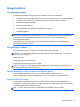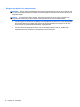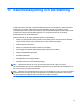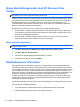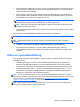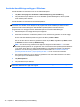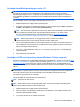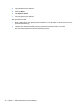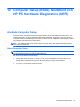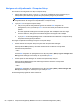Getting Started - Windows 7
●
Spara anpassade inställningar som visas i fönster, verktygsfält eller på en menyrad genom att ta
en skärmdump av inställningarna. Du kan använda den här skärmbilden för att spara tid när du
måste återställa dina inställningar.
●
Använd någon av följande skivtyper (inköps separat) vid säkerhetskopiering till optiska skivor:
CD-R, CD-RW, DVD+R, DVD+R DL, DVD-R, DVD-R DL eller DVD±RW. Vilken typ av skiva du
ska använda beror på vilken typ av optisk enhet du har.
OBS! Datorn kanske inte har en inbyggd optisk enhet. För att kunna skapa
säkerhetskopieringsskivor kan du behöva ansluta en extern optisk enhet.
OBS! DVD-skivor med enkla eller dubbla lager kan lagra mer information än CD-skivor vilket
innebär att det krävs färre skivor.
●
Vid säkerhetskopiering till optiska skivor numrerar du varje skiva innan du sätter in dem i datorns
optiska enhet.
Så här skapar du en säkerhetskopia med Säkerhetskopiering och återställning:
OBS! Kontrollera att datorn är ansluten till elnätet innan du påbörjar säkerhetskopieringen.
OBS! Säkerhetskopieringen kan ta över en timme, beroende på filernas storlek och datorns
hastighet.
1. Välj Start > Alla program > Underhåll > Säkerhetskopiering och återställning.
2. Följ instruktionerna på skärmen om hur du ställer in säkerhetskopieringen, skapar en
systemavbildning (endast vissa modeller) eller skapar systemreparationsskivor (endast vissa
modeller).
Utföra en systemåterställning
Som skydd vid eventuella fel eller instabilitet i systemet är datorn utrustad med följande verktyg för
återställning av filer:
●
Återställningsverktygen i Windows: Du kan använda Säkerhetskopiering och återställning i
Windows för att återställa information som du har säkerhetskopierat. Du kan även använda
Startreparation i Windows för att åtgärda problem som hindrar Windows från att starta korrekt.
●
Återställningsverktygen under f11: Du kan använda återställningsverktygen under f11 för att
återställa den ursprungliga hårddiskavbildningen. Avbildningen innehåller operativsystemet
Windows och programvara som installerats på fabriken.
OBS! Om du inte kan starta datorn och inte använda de systemreparationsskivor du har skapat
(endast vissa modeller) måste du köpa en DVD-skiva med operativsystemet Windows 7 så att du kan
starta om datorn och reparera operativsystemet. Se
Använda en DVD med operativsystemet
Windows 7 (köps separat) på sidan 77 om du vill ha mer information.
OBS! Datorn kanske inte har en inbyggd optisk enhet. För att kunna använda operativsystems-
DVD:n kan du behöva ansluta en extern optisk enhet.
Utföra en systemåterställning 75